Prie kompiuterio galite prijungti praktiškai bet kokį patefoną, nors standartiniam grotuvui signalą reikia iš anksto sustiprinti. Kai kurie šiuolaikiniai patefonai turi a Universali serijinė magistralė jungtis, kuri pašalina atskiro pirminio stiprintuvo poreikį, leidžiantį patefoną prijungti tiesiai prie kompiuterio.
Standartinis patefonas
Daiktai, kurių jums prireiks
RCA tipo stereo garso laidas
RCA iki 3,5 mm mini stereofoninio telefono kištuko adapterio laidas
Patefono pirminis stiprintuvas
1 žingsnis
Prijunkite viename RCA stereo kabelio gale esančias jungtis į patefono išvesties lizdus.
Dienos vaizdo įrašas
Patarimas
- Daugeliu atvejų 6 pėdų garso laidai yra pakankamai ilgi, kad būtų galima prijungti daugumą stereo įrangos.
- Kiekvienas stereo RCA kabelio galas turi raudoną kištuką ir baltą kištuką. Raudonus kištukus prijunkite prie dešiniojo garso įrenginio kanalo; baltas kištukas eina į kairįjį kanalą. Pagal susitarimą „raudona lygu teisinga“ išvengiama atsitiktinio stereofoninių kanalų perjungimo.
2 žingsnis
Prijunkite jungtis kitame stereo kabelio gale į pirminio stiprintuvo įvesties lizdus.
3 veiksmas
Prijunkite RCA jungtis viename adapterio laido gale į pirminio stiprintuvo išvesties lizdus.
Patarimas
Jei patefonai turi atskirą įžeminimo laidą ant įrenginio korpuso, prijunkite laidą prie pirminio stiprintuvo įžeminimo varžto.
4 veiksmas
Mini stereofoninio telefono kištuką prijunkite prie kompiuterio linijos lygio įvesties lizdo; lizdo spalva yra šviesiai mėlyna.
USB patefonas
USB patefonas, skirtingai nei įprastas, yra skirtas darbui su kompiuteriais; dėl šios priežasties daugumoje USB modelių yra programų, skirtų įrašyti arba perkelti vinilą į duomenų failus. Siūlomuose programinės įrangos paketuose yra „Audacity“, nemokama atvirojo kodo įrašymo ir redagavimo programa „Cakewalk“. pyro Audio Creator LE, pyro Audio Creator OEM versija ir MixMeister EZ Vinyl/Audio Konverteris. Toliau kaip pavyzdys naudojamas „Audacity“, nes jis vienodai gerai veikia „Windows“ ir „Mac“ kompiuteriuose ir yra komplektuojamas arba rekomenduojamas naudoti su kelių gamintojų ir modelių patefonais.
1 žingsnis
Kompiuteryje įdiekite gamintojo pateiktą USB patefono programinę įrangą.
2 žingsnis
Įjunkite USB patefono maitinimą.
3 veiksmas
Įkiškite patefono USB jungtį į kompiuterio USB lizdą.
4 veiksmas
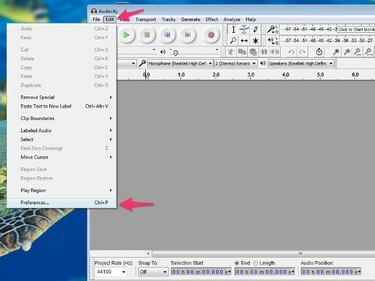
Vaizdo kreditas: J T B
Paleiskite „Audacity“ programinę įrangą. Spustelėkite Redaguoti meniu ir pasirinkite Parinktys.
5 veiksmas

Vaizdo kreditas: J T B
Spustelėkite Prietaisų norėdami pamatyti įrašymo ir atkūrimo įrenginių parinkčių sąrašą. Spustelėkite Įrenginys išskleidžiamajame sąraše Įrašymas grupė. Pasirinkite Microsoft Sound Mapper arba patefono gamintojo pateiktą USB tvarkyklę. Spustelėkite Gerai mygtuką, kad uždarytumėte ekraną.




